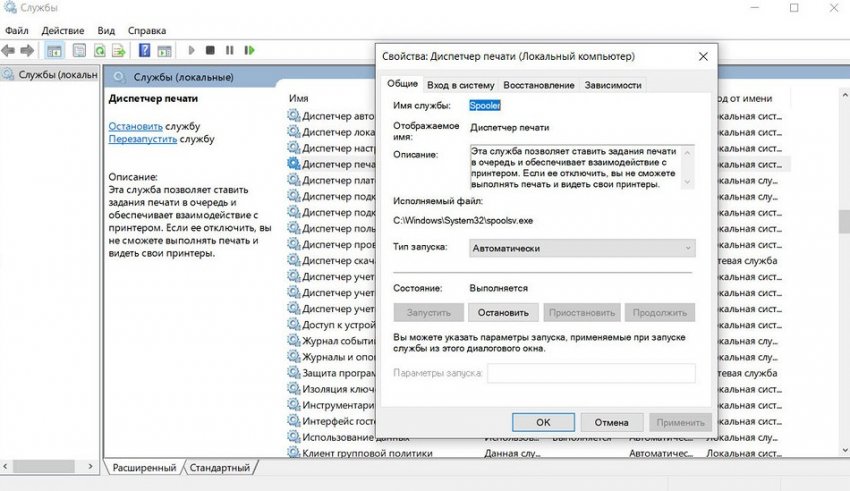Принтер выдает ошибку печати: как решить проблему - «Ремонт»

Время от времени любой владелец принтера сталкивается с ошибкой печати и невозможностью распечатать тот или иной документ. Но не стоит расстраиваться. В подавляющем большинстве случае проблема не стоит и выеденного яйца и решается без каких-либо затрат с вашей стороны. Разбираемся, почему принтер выдает ошибку при печати, и как решить эту проблему.
Содержание
- Принтер выдает ошибку при печати: что делать
- Установите принтер по умолчанию
- Отключите двусторонний обмен данными
- Сетевой принтер выдает ошибку печати: как устранить
- Перезапустите службу «Диспетчер печати»
- Переустановите драйверы
- Проверьте картриджи
- Извлеките застрявшую бумагу
подключен к компьютеру. Убедитесь, что кабель плотно «сидит» в разъемах, а сами разъемы и кабель не повреждены. Последнее особенно актуально, если у вас дома есть кошки, собаки и другие домашние животные, которые просто обожают грызть все, что попадется им на глаза, а точнее на зубы.
Если кабель все-таки поврежден, замените его. Если же сомнения вызывает разъем на ПК, переключите кабель в другой порт. После этого останется очистить очередь печати и попробовать напечатать новый документ. В большинстве случаев, для решения проблемы этого достаточно.
принтера отвечает служба «Диспетчер печати», и при возникновении с ним каких-то проблем, совсем нелишним будет перезапустить ее.
- Нажмите сочетание клавиш Win+R, введите команду services.msc и нажмите Enter.
- Найдите «Диспетчер печати» в открывшемся списке, кликните по ней левой кнопкой мыши и выберите «Свойства».
- Убедитесь, что в качестве типа запуска установлено «Автоматически», после чего остановите службу кнопкой «Остановить» и повторно запустите ее.
этой статье. Поэтому сейчас лишь скажем, что для ее извлечения достаточно аккуратно потянуть бумагу в противоположную подаче сторону.
Главное убедитесь в том, что бумага не порвалась, и вы смогли ее полностью извлечь. И, конечно, ни в коем случае не используйте повторно уже извлеченные из него листы. В этом случае риск их повторного замятия вырастает многократно. Для того же, чтобы избежать подобных ситуаций, правильно подбирайте тип бумаги, проводите техническое обслуживание роликов и следите за степенью их износа, а также не давайте принтеру работать слишком долго.
Читайте также
- Почему не работает видеокарта на ПК: причины и способы решения проблемы
- Как найти и удалить майнер на компьютере
Теги
принтеры
Алексей Иванов
Редактор